UG10.0练习三维建模八十二
1、如下图所示,
打开UG10.0软件,新建一空白的模型文件,
另存为:UG10.0练习三维建模八十二
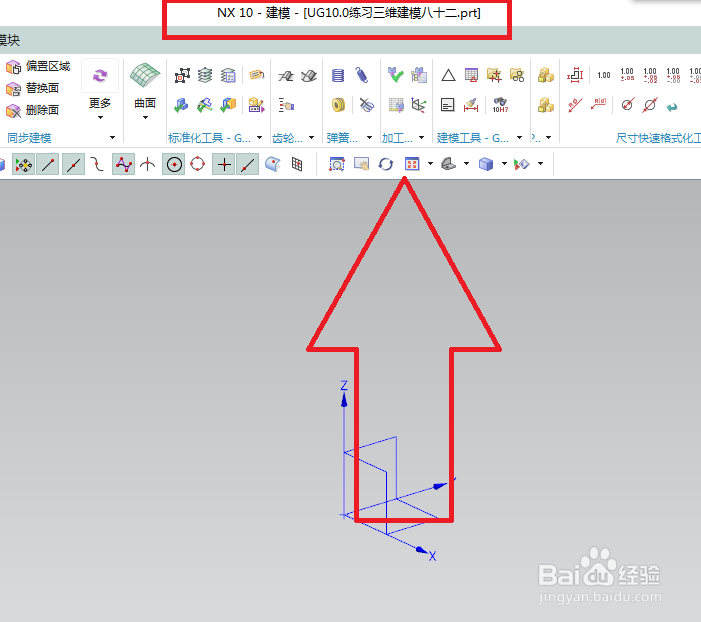
2、如下图所示,
指定矢量Z轴,设置尺寸:直径100,高度12.5,
点击“应用”。
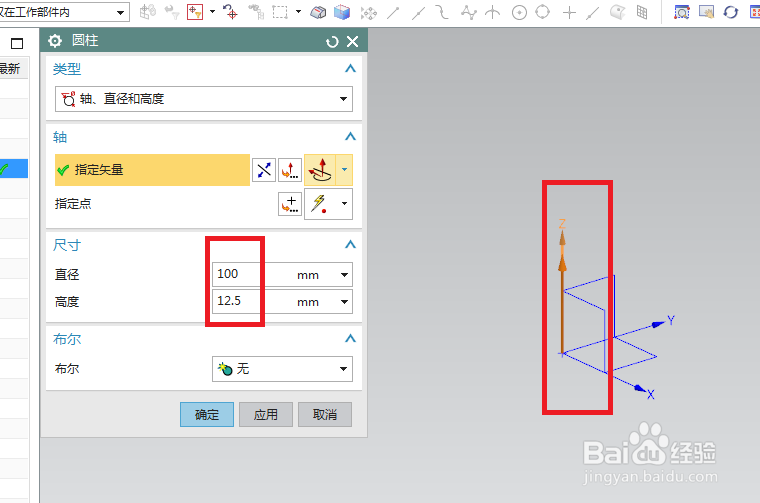
3、如下图所示,
指定矢量Z轴,
设置尺寸:直径60,高度72.5,
点击“应用”。
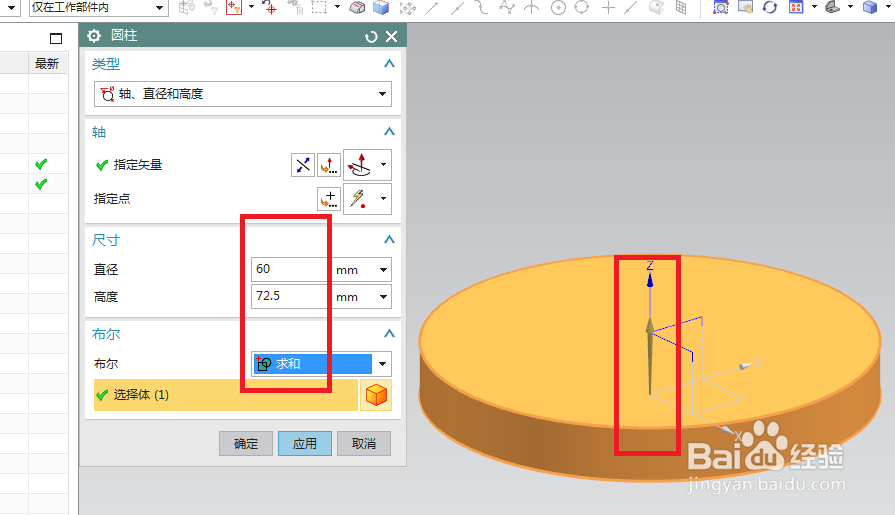
4、如下图所示,
指定矢量Z轴,指定点:上端圆心点,方向向下,
设置尺寸:直径100,高度12.5,
点击“应用”。
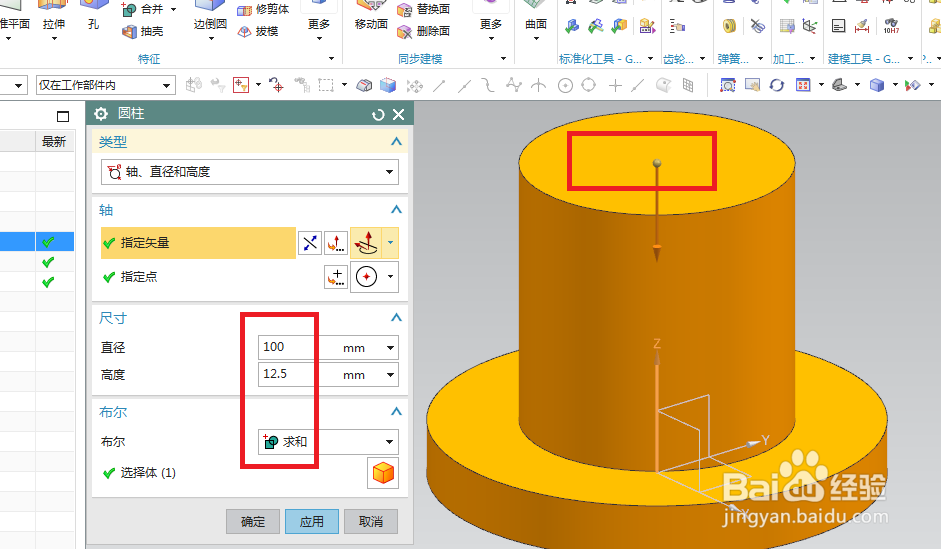
5、如下图所示,
指定矢量Z轴,
设置尺寸:直径40,高度100,布尔求差,
点击应用。
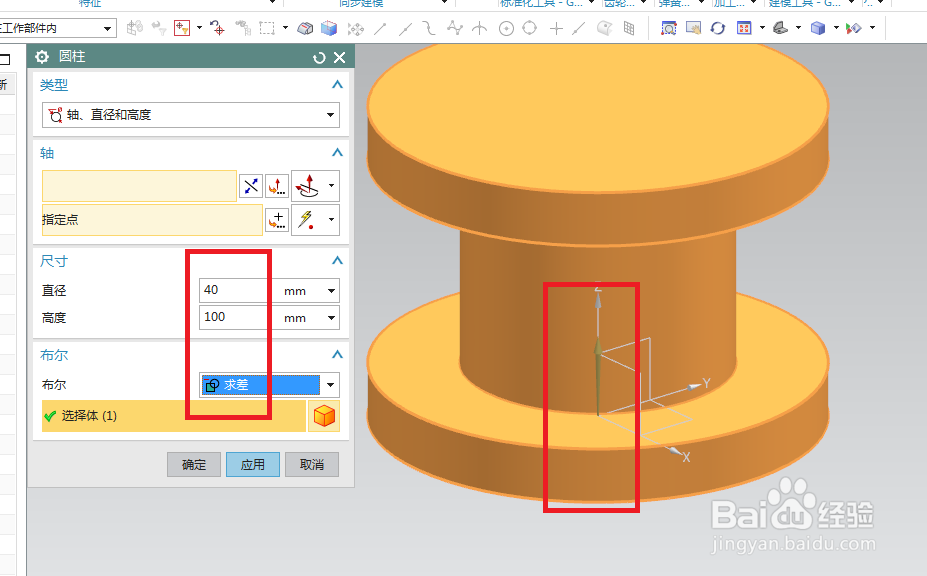
6、如下图所示,
指定矢量Z轴,指定点:具体坐标见下图,
设置尺寸:直径10,高度100,布尔求差,
点击确定。

7、如下图所示,
执行【菜单——插入——关联复制——阵列特征】,
布局为圆形,指定矢量Z轴,
设置数量6,节距角60,
点击确定。
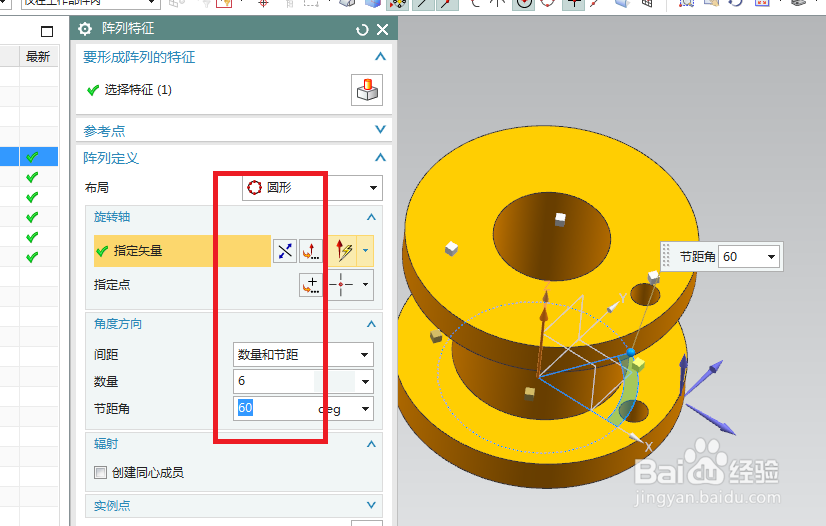
8、如下图所示,
执行【拉伸——实体上的红色平面】,直接进入草图。
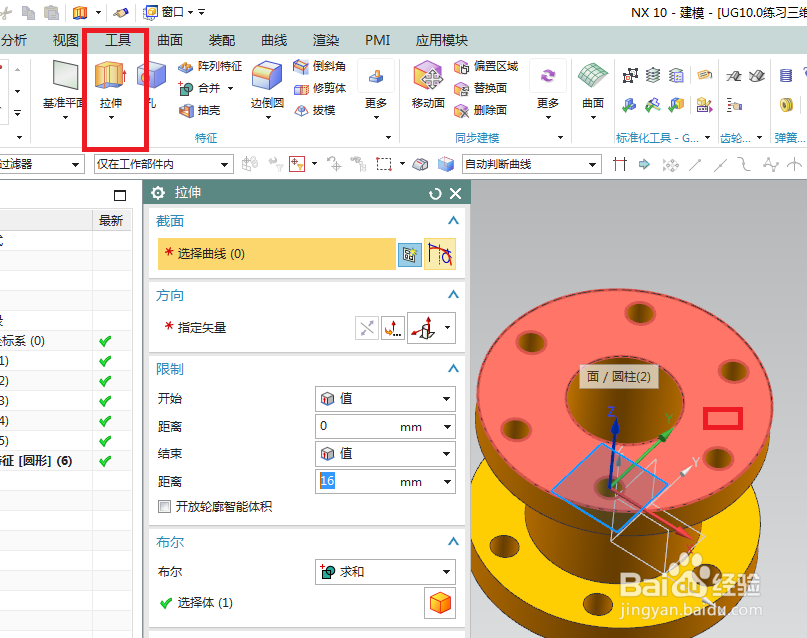
9、如下图所示,
激活圆命令,画两个圆,圆心在坐标原点,
双击修改尺寸:大直径ø60,小直径ø50,
点击完成,退出草图。

10、如下图所示,
设置限制:0开始,2.5结束,
布尔求差,
调整方向,
点击确定。
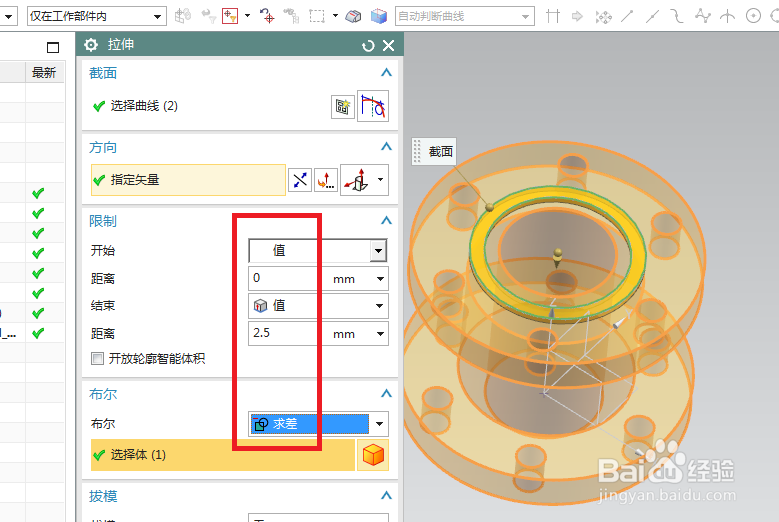
11、如下图所示,
隐藏基准坐标系,
显示设置为着色,
————
至此,
这个三维实体建模完成,
本次练习完成。
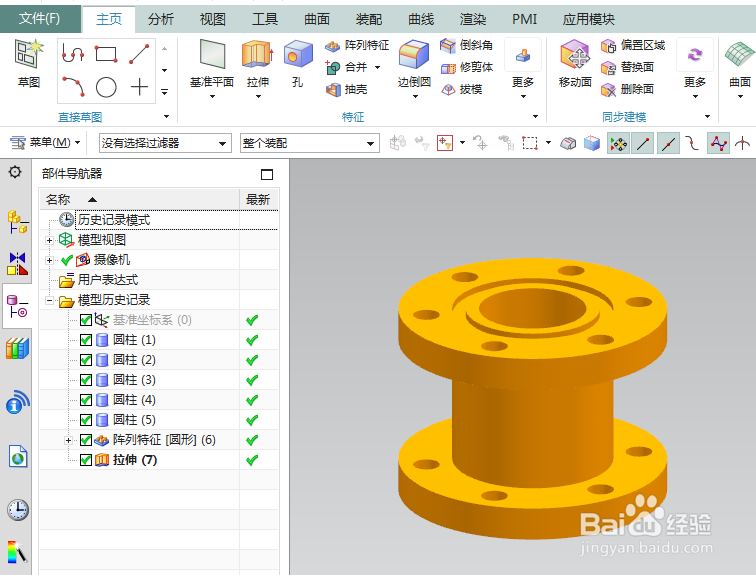
声明:本网站引用、摘录或转载内容仅供网站访问者交流或参考,不代表本站立场,如存在版权或非法内容,请联系站长删除,联系邮箱:site.kefu@qq.com。
阅读量:26
阅读量:104
阅读量:165
阅读量:189
阅读量:171